Chcete, aby se změny v jedné tabulce Microsoft Excel automaticky promítly do jiné? Není problém! Excel umožňuje propojení mezi různými listy i samostatnými sešity. Ukážeme si tři způsoby, jak toho dosáhnout.
Propojení tabulek Excelu pomocí funkce „Vložit jinak“ jako odkaz
Funkce „Vložit jinak“ s volbou „Vložit odkaz“ je jednoduchý způsob, jak synchronizovat excelové tabulky. V tomto příkladu si ukážeme, jak vytvořit souhrnný list celkových prodejů z několika různých listů.
Začněte tím, že otevřete tabulku Excel, označíte buňku, na kterou chcete vytvořit odkaz, a kliknete na tlačítko „Kopírovat“ na kartě „Domů“.
Následně klikněte na buňku, do které chcete vložit odkaz. Poté klikněte na šipku pod tlačítkem „Vložit“ a vyberte možnost „Vložit jinak“ a v zobrazeném okně vyberte „Vložit odkaz“.
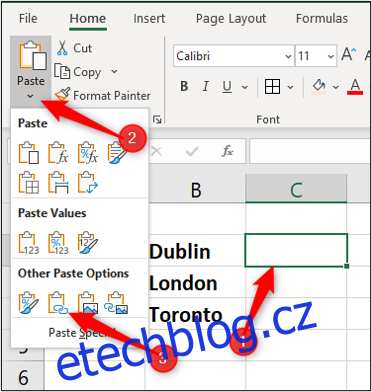
Vzorec pro odkazovanou buňku se zobrazí v řádku vzorců. Obsahuje název listu a adresu buňky, ze které odkaz směřuje.
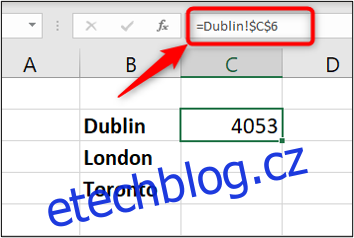
Synchronizace tabulek Excelu pomocí ručního zadání vzorce
Další možností je vytvořit vzorec pro propojení ručně, bez použití tlačítka „Vložit odkaz“.
Propojení buněk v různých listech
Nejprve klikněte na buňku, do které chcete vložit odkaz, a zadejte znak „=“.
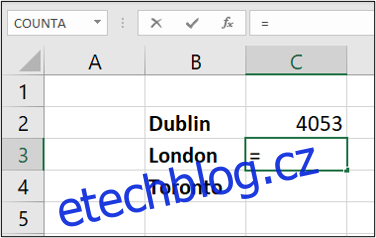
Nyní vyberte list, ve kterém se nachází buňka, na kterou se chcete odkazovat. Odkaz na list se objeví v řádku vzorců.
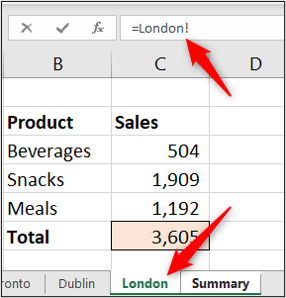
Nakonec klikněte na buňku, ze které chcete čerpat data. Hotový vzorec se zobrazí v řádku vzorců. Potvrďte stisknutím klávesy „Enter“.
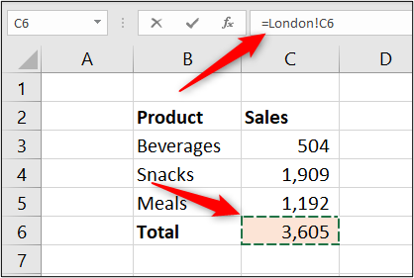
Propojení buněk v různých sešitech
Můžete také vytvořit odkaz na buňku v úplně jiném sešitu. Před zahájením vytváření vzorce je ale nutné, aby byl cílový sešit otevřený.
Klikněte na buňku, do které chcete vložit odkaz, a zadejte „=“. Přepněte se do druhého sešitu, vyberte list a poté klikněte na buňku, na kterou chcete odkazovat. Název sešitu bude předcházet názvu listu v řádku vzorců.
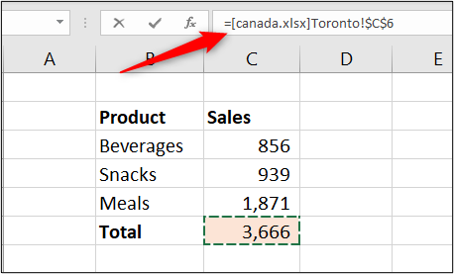
Pokud je sešit Excel, na který odkazujete, zavřený, vzorec zobrazí celou cestu k souboru.
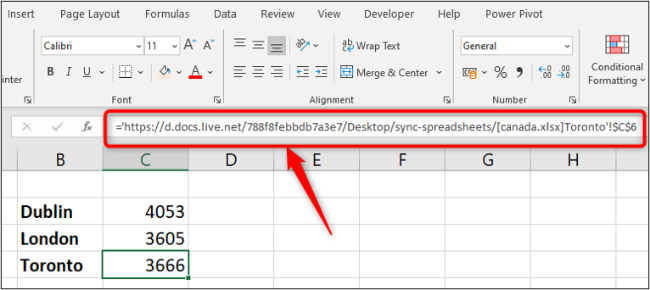
Po otevření sešitu, který odkazuje na jiný sešit, se pravděpodobně zobrazí zpráva s dotazem, zda chcete povolit aktualizaci odkazů. Toto se odvíjí od vašeho nastavení zabezpečení.
Kliknutím na „Povolit obsah“ zajistíte, že se aktualizace z druhého sešitu automaticky promítnou do aktuálního sešitu.
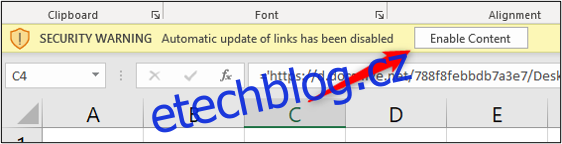
Synchronizace tabulek Excelu pomocí vyhledávacích funkcí
Předchozí metody pro synchronizaci listů nebo sešitů vytvářejí odkazy na konkrétní buňku. To ale nemusí být ideální. Pokud se data seřadí nebo přesunou do jiné buňky, odkaz vrátí špatnou hodnotu. V takových případech je lepší použít vyhledávací funkce.
Existuje několik vyhledávacích funkcí, ale jednou z nejpoužívanějších je SVYHLEDAT. Použijeme tedy právě tuto funkci.
V tomto příkladu máme jednoduchý seznam údajů o zaměstnancích.
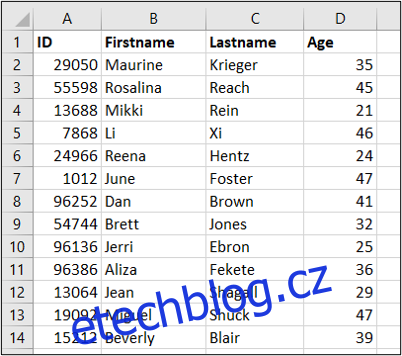
Na dalším listu máme tabulku s údaji o školení zaměstnanců. Chceme vyhledat a vrátit věk zaměstnance pro analýzu.
Funkce SVYHLEDAT potřebuje čtyři údaje: co hledat, kde hledat, číslo sloupce s hodnotou, kterou chceme vrátit, a typ vyhledávání.
V tomto případě použijeme následující vzorec:
=SVYHLEDAT(A2;Zaměstnanci!A:D;4;NEPRAVDA)
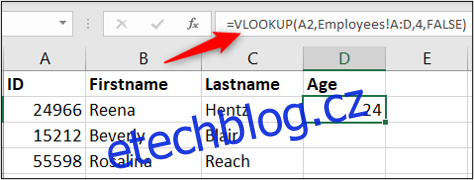
A2 je ID zaměstnance, které hledáme v listu „Zaměstnanci“ v oblasti A:D. Čtvrtý sloupec z této oblasti obsahuje věk, který chceme vrátit. „NEPRAVDA“ určuje, že chceme provést přesné vyhledávání ID.
Metoda, kterou si pro synchronizaci tabulek Excelu vyberete, závisí na struktuře vašich dat a způsobu jejich využití.